如今,camtasia studio 被广泛应用于网络教学视频的制作。那么,如何利用 camtasia studio 进行屏幕录制呢?其实非常简单,只需打开软件,设定好录制范围和音频选项,点击录制按钮便可轻松开始。
1、 首先下载并安装 Camtasia Studio 8,安装完毕后,双击桌面上的快捷图标启动软件。
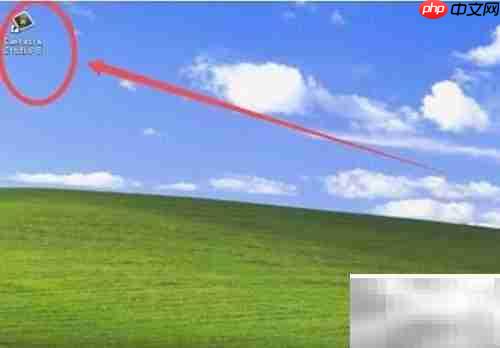
2、 成功启动 Camtasia Studio 8 后,用鼠标左键点击界面上箭头所指的“录制屏幕”按钮,进入录制设置界面。
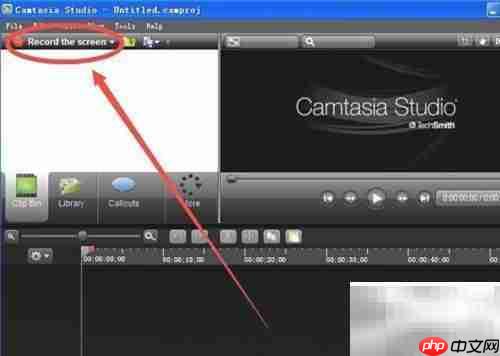
3、 系统会弹出提示窗口,询问是否连接麦克风进行音频录制。如果不需要录音,直接点击“确定”继续。
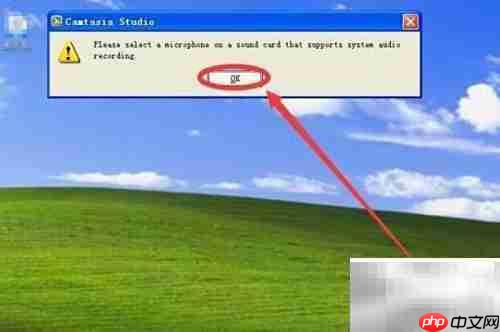
4、 在功能栏中找到并点击箭头所指的红色录屏按钮,准备开始录制。
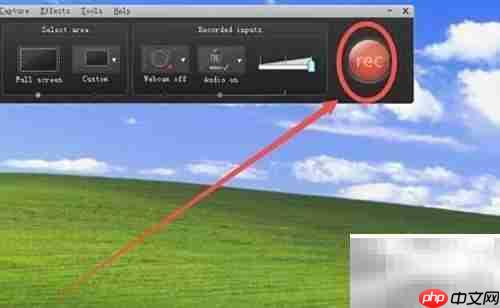
5、 此时将进入三秒倒计时,可趁此时间迅速切换到需要录制的程序或网页,倒计时结束后即自动开始录屏。
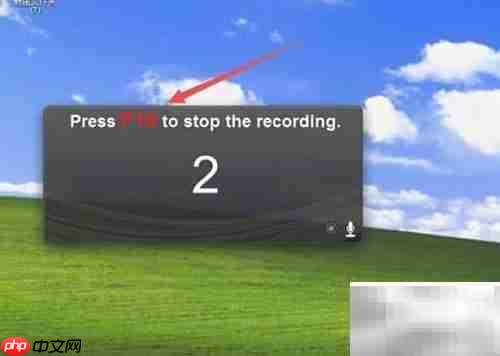
6、 录制完成后,按下键盘的 F10 键停止录制,随后点击界面右下角的“保存并编辑”按钮,进入保存流程。
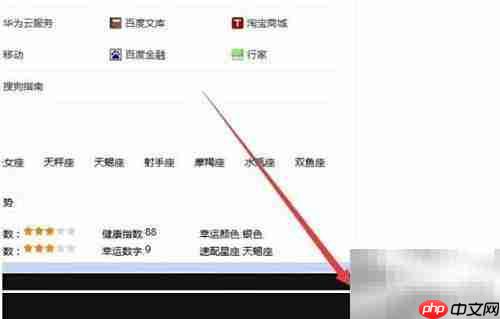
7、 在保存界面中,选择桌面或其他目标路径作为存储位置,输入文件名,设置视频格式,最后点击“保存”完成操作。
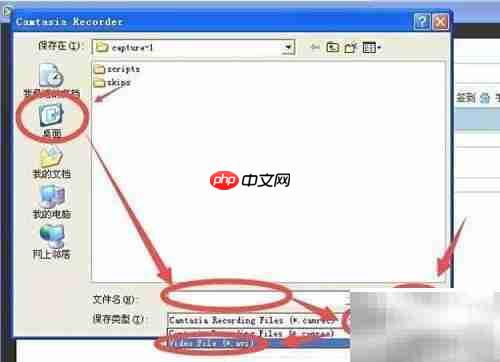
以上就是Camtasia录制视频教程的详细内容,更多请关注php中文网其它相关文章!

每个人都需要一台速度更快、更稳定的 PC。随着时间的推移,垃圾文件、旧注册表数据和不必要的后台进程会占用资源并降低性能。幸运的是,许多工具可以让 Windows 保持平稳运行。




Copyright 2014-2025 https://www.php.cn/ All Rights Reserved | php.cn | 湘ICP备2023035733号